Vous avez toujours voulu faire le tour du monde, voir des sites célèbres et la géographie, le tout en un clic de souris? Avec Google Earth, vous pouvez naviguer dans un globe virtuel créé à partir d'images satellite. L'installation de Google Earth ne prend que quelques minutes; vous pouvez même simplement l'installer dans votre navigateur Web ou télécharger une application pour votre téléphone ou votre tablette.
Méthode One of Three:
Installation de Google Earth sur votre ordinateur
-
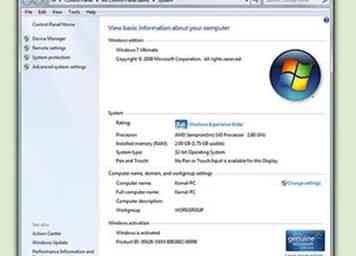 1 Vérifiez que votre ordinateur répond aux exigences. Pour fonctionner correctement, Google Earth requiert un minimum de matériel informatique et recommande un matériel légèrement plus puissant. Cela dit, la plupart des ordinateurs modernes devraient pouvoir fonctionner sans problème. Vous trouverez ci-dessous les spécifications recommandées pour obtenir les meilleures performances:
1 Vérifiez que votre ordinateur répond aux exigences. Pour fonctionner correctement, Google Earth requiert un minimum de matériel informatique et recommande un matériel légèrement plus puissant. Cela dit, la plupart des ordinateurs modernes devraient pouvoir fonctionner sans problème. Vous trouverez ci-dessous les spécifications recommandées pour obtenir les meilleures performances: - Les fenêtres:
- OS: Windows 7 ou 8
- CPU: Pentium 4 2.4GHz +
- RAM: 1 Go +
- Disque dur gratuit: 2 Go +
- Vitesse Internet: 768 Kbps
- Carte graphique: DX9 256 Mo +
- Affichage: 1280x1024 +, 32 bits
- Mac OS X:
- OS: OS X 10.6.8+
- CPU: Dual Core Intel
- RAM: 1 Go +
- Disque dur gratuit: 2 Go +
- Vitesse Internet: 768 Kbps
- Carte graphique: DX9 256 Mo +
- Affichage: 1280x1024 +, des millions de couleurs
- Linux:
- Noyau 2.6+
- glibc 2.3.5 w / NPTL ou plus tard
- x.org R6.7 ou supérieur
- RAM: 1 Go +
- Disque dur gratuit: 2 Go +
- Vitesse Internet: 768 Kbps
- Carte graphique: DX9 256 Mo +
- Affichage: 1280x1024 +, 32 bits
- Google Earth est officiellement pris en charge sur Ubuntu[1]
- Les fenêtres:
-
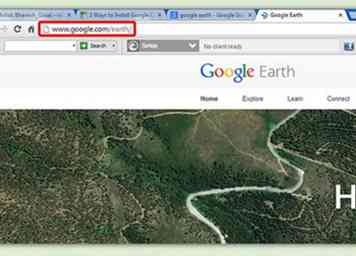 2 Visitez le site Web de Google Earth. Vous pouvez télécharger gratuitement Google Earth sur le site Web de Google. Lorsque vous visitez le site Web de Google Earth, vous recevez le message "Hello, Earth" ainsi qu'une image aléatoire de Google Maps.
2 Visitez le site Web de Google Earth. Vous pouvez télécharger gratuitement Google Earth sur le site Web de Google. Lorsque vous visitez le site Web de Google Earth, vous recevez le message "Hello, Earth" ainsi qu'une image aléatoire de Google Maps. -
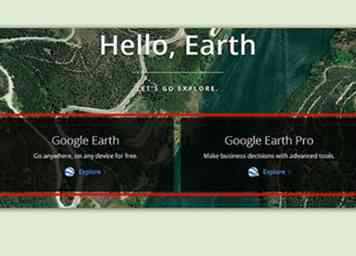 3 Cliquez sur le lien "Google Earth". Au centre de la page, il y aura deux options: Google Earth et Google Earth Pro. Standard Google Earth est gratuit pour tous. La version Pro coûte de l'argent, mais contient plus d'outils pour les spécialistes du marketing et les planificateurs d'entreprise.
3 Cliquez sur le lien "Google Earth". Au centre de la page, il y aura deux options: Google Earth et Google Earth Pro. Standard Google Earth est gratuit pour tous. La version Pro coûte de l'argent, mais contient plus d'outils pour les spécialistes du marketing et les planificateurs d'entreprise. -
 4 Cliquez sur l'option Desktop. Cela vous mènera à la page "Google Earth for Desktop". Notez que cette version fonctionne également pour les ordinateurs portables; "Desktop" fait référence aux applications de bureau plutôt qu'aux applications basées sur un navigateur.
4 Cliquez sur l'option Desktop. Cela vous mènera à la page "Google Earth for Desktop". Notez que cette version fonctionne également pour les ordinateurs portables; "Desktop" fait référence aux applications de bureau plutôt qu'aux applications basées sur un navigateur. -
 5 Cliquez sur le bouton "Télécharger Google Earth". Cela se trouve dans le coin inférieur droit du collage sur la page Google Earth pour Desktop.
5 Cliquez sur le bouton "Télécharger Google Earth". Cela se trouve dans le coin inférieur droit du collage sur la page Google Earth pour Desktop. -
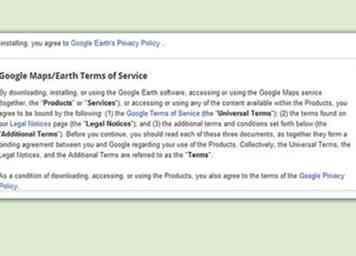 6 Lisez et acceptez les conditions d'utilisation. Avant de pouvoir télécharger, vous devez lire la politique. Le téléchargement du programme signifie que vous acceptez les conditions d'utilisation et la politique de confidentialité.
6 Lisez et acceptez les conditions d'utilisation. Avant de pouvoir télécharger, vous devez lire la politique. Le téléchargement du programme signifie que vous acceptez les conditions d'utilisation et la politique de confidentialité. -
 7 Cliquez sur "Accepter et télécharger". Le programme d'installation sera téléchargé sur votre ordinateur. Selon les paramètres de votre navigateur, vous devrez peut-être accepter le téléchargement avant de commencer.
7 Cliquez sur "Accepter et télécharger". Le programme d'installation sera téléchargé sur votre ordinateur. Selon les paramètres de votre navigateur, vous devrez peut-être accepter le téléchargement avant de commencer. - Le programme d'installation correct pour votre système d'exploitation sera automatiquement téléchargé.

- Le programme d'installation correct pour votre système d'exploitation sera automatiquement téléchargé.
-
 8 Installez Google Earth. Une fois le téléchargement terminé, installez le programme pour y accéder:
8 Installez Google Earth. Une fois le téléchargement terminé, installez le programme pour y accéder: - les fenêtres - Double-cliquez sur le fichier d'installation téléchargé. Le programme se connecte au serveur Google Earth et télécharge quelques fichiers nécessaires. Au bout d'un moment, Google Earth s'installera et démarrera immédiatement. Vous n'avez pas besoin de définir d'options pendant le processus d'installation.
- Mac - Double-cliquez sur le fichier .dmg téléchargé sur votre ordinateur. Cela ouvrira un nouveau dossier contenant l'application Google Earth. Faites glisser cette icône dans votre dossier Applications. Vous pouvez maintenant exécuter Google Earth en cliquant sur l'icône dans votre dossier Applications.
- Ubuntu Linux - Ouvrir le terminal (Ctrl+Alt+T), tapez sudo apt-get installer lsb-coreet appuyez sur ↵ Entrer. Une fois l'installation du package lsb-core terminée (ou déjà installée), double-cliquez sur le fichier .deb téléchargé à partir du site Web de Google Earth. Google Earth sera installé et vous pourrez le trouver dans Applications → Internet.[2]
-
 9 Commencez à utiliser Google Earth. Une fois que vous l'avez installé, vous pouvez commencer à utiliser Google Earth. Lorsque vous le lancez pour la première fois, une fenêtre contenant des astuces et des guides apparaîtra. N'hésitez pas à les lire ou à plonger.
9 Commencez à utiliser Google Earth. Une fois que vous l'avez installé, vous pouvez commencer à utiliser Google Earth. Lorsque vous le lancez pour la première fois, une fenêtre contenant des astuces et des guides apparaîtra. N'hésitez pas à les lire ou à plonger. - Vous pouvez vous connecter avec votre compte Google pour créer un lien avec vos cartes et votre emplacement enregistrés.
Méthode deux sur trois:
Installation du plug-in Google Earth pour votre navigateur
-
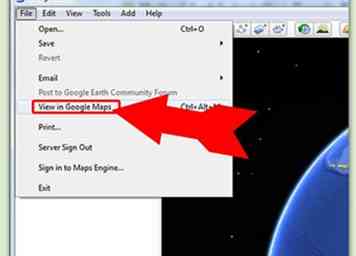 1 Vérifiez que vous répondez aux exigences. Vous pouvez télécharger un plug-in pour votre navigateur qui vous permettra de visualiser le globe de Google Earth dans les pages Web et d'activer la vue de la Terre dans Google Maps. Votre ordinateur doit respecter la configuration système requise pour Google Earth (voir la section précédente) et votre navigateur doit être l'une des versions suivantes ou ultérieures:
1 Vérifiez que vous répondez aux exigences. Vous pouvez télécharger un plug-in pour votre navigateur qui vous permettra de visualiser le globe de Google Earth dans les pages Web et d'activer la vue de la Terre dans Google Maps. Votre ordinateur doit respecter la configuration système requise pour Google Earth (voir la section précédente) et votre navigateur doit être l'une des versions suivantes ou ultérieures: - Chrome 5.0+
- Internet Explorer 7+
- Firefox 2.0+ (3.0+ OS X)
- Safari 3.1+ (OS X)
-
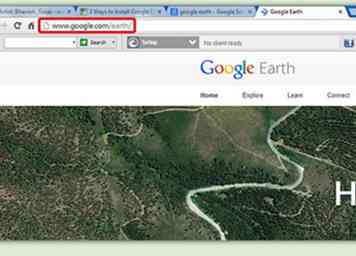 2 Visitez le site Web Google Earth. Vous pouvez télécharger le plug-in Google Earth à partir du site Web de Google. Lorsque vous visitez le site Web de Google Earth, vous recevez le message "Hello, Earth" ainsi qu'une image aléatoire de Google Maps.
2 Visitez le site Web Google Earth. Vous pouvez télécharger le plug-in Google Earth à partir du site Web de Google. Lorsque vous visitez le site Web de Google Earth, vous recevez le message "Hello, Earth" ainsi qu'une image aléatoire de Google Maps. -
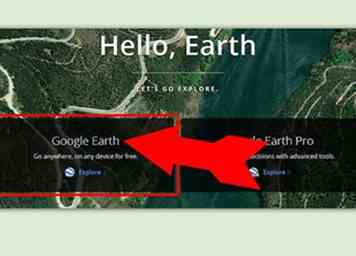 3 Cliquez sur le lien "Google Earth". Au centre de la page, il y aura deux options: Google Earth et Google Earth Pro. Le plugin Google Earth est gratuit pour tous.
3 Cliquez sur le lien "Google Earth". Au centre de la page, il y aura deux options: Google Earth et Google Earth Pro. Le plugin Google Earth est gratuit pour tous. -
 4 Cliquez sur l'option Web. La page du plug-in Google Earth se charge immédiatement. Google tentera d'installer automatiquement le plug-in. Selon les paramètres de votre navigateur, vous devrez peut-être le confirmer avant qu'il ne se produise.
4 Cliquez sur l'option Web. La page du plug-in Google Earth se charge immédiatement. Google tentera d'installer automatiquement le plug-in. Selon les paramètres de votre navigateur, vous devrez peut-être le confirmer avant qu'il ne se produise. - Les utilisateurs de Firefox ne peuvent pas installer le plug-in pendant que Firefox est en cours d'exécution. Cela signifie que vous devrez installer le plug-in avec un autre navigateur. Le plugin est universel pour tous les navigateurs installés.
-
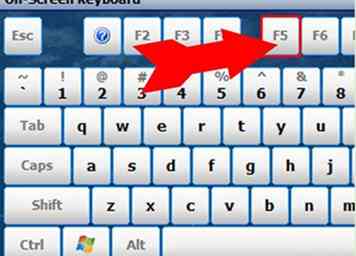 5 Testez le plugin. Une fois le plug-in installé, actualisez la page sur laquelle vous vous trouvez (F5). Vous devriez voir le chargement du globe Google Earth dans le cadre du milieu de la page.
5 Testez le plugin. Une fois le plug-in installé, actualisez la page sur laquelle vous vous trouvez (F5). Vous devriez voir le chargement du globe Google Earth dans le cadre du milieu de la page. - Vous verrez un message sous le globe vous informant que le plug-in a été installé avec succès.
Méthode trois sur trois:
Installation de Google Earth sur votre appareil mobile
-
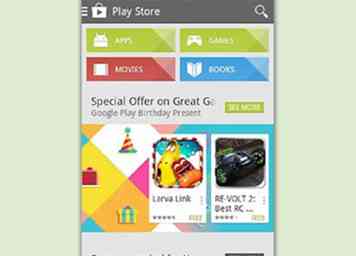 1 Ouvrez l'app store de votre appareil. Google Earth est disponible gratuitement pour les appareils Android et iOS. Vous pouvez utiliser Google Earth sur les téléphones et les tablettes.
1 Ouvrez l'app store de votre appareil. Google Earth est disponible gratuitement pour les appareils Android et iOS. Vous pouvez utiliser Google Earth sur les téléphones et les tablettes. - Vous pouvez également trouver des liens directement vers l'application dans le magasin en visitant le site Web de Google Earth sur votre téléphone, en sélectionnant «Mobile», puis en cliquant sur le lien correspondant à votre appareil.
-
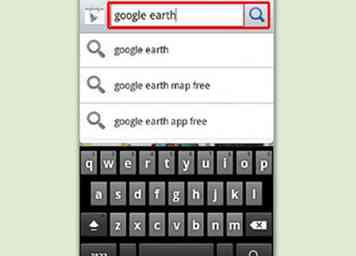 2 Recherchez l'application Google Earth. Assurez-vous de télécharger l'application gratuite publiée par Google Inc.
2 Recherchez l'application Google Earth. Assurez-vous de télécharger l'application gratuite publiée par Google Inc. -
 3 Installez l'application. Sur Android, appuyez sur le bouton Installer pour commencer à télécharger l'application. Sur les appareils iOS, appuyez sur le bouton Gratuit, puis sur le bouton Installer qui apparaît. Vous devrez peut-être entrer le mot de passe de votre compte.
3 Installez l'application. Sur Android, appuyez sur le bouton Installer pour commencer à télécharger l'application. Sur les appareils iOS, appuyez sur le bouton Gratuit, puis sur le bouton Installer qui apparaît. Vous devrez peut-être entrer le mot de passe de votre compte. - Si vous avez une limite de données sur votre service, vous pouvez télécharger l'application pendant une connexion Wi-Fi.
-
 4 Ouvrez l'application. Une fois installée, l'application devrait apparaître sur votre écran d'accueil ou dans votre tiroir d'applications. Appuyez sur l'icône des applications pour l'ouvrir et commencer à utiliser Google Earth. Il est recommandé de suivre d'abord le didacticiel rapide pour vous familiariser avec vos doigts pour naviguer dans le monde.
4 Ouvrez l'application. Une fois installée, l'application devrait apparaître sur votre écran d'accueil ou dans votre tiroir d'applications. Appuyez sur l'icône des applications pour l'ouvrir et commencer à utiliser Google Earth. Il est recommandé de suivre d'abord le didacticiel rapide pour vous familiariser avec vos doigts pour naviguer dans le monde. - Par défaut, Google Earth commence à effectuer un zoom avant sur votre emplacement, en fonction de la connexion GPS et Wi-Fi de votre appareil.
Facebook
Twitter
Google+
 Minotauromaquia
Minotauromaquia
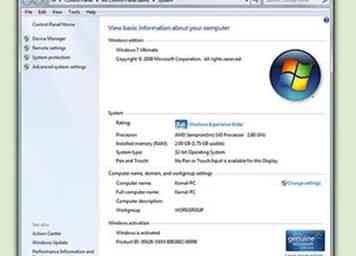 1 Vérifiez que votre ordinateur répond aux exigences. Pour fonctionner correctement, Google Earth requiert un minimum de matériel informatique et recommande un matériel légèrement plus puissant. Cela dit, la plupart des ordinateurs modernes devraient pouvoir fonctionner sans problème. Vous trouverez ci-dessous les spécifications recommandées pour obtenir les meilleures performances:
1 Vérifiez que votre ordinateur répond aux exigences. Pour fonctionner correctement, Google Earth requiert un minimum de matériel informatique et recommande un matériel légèrement plus puissant. Cela dit, la plupart des ordinateurs modernes devraient pouvoir fonctionner sans problème. Vous trouverez ci-dessous les spécifications recommandées pour obtenir les meilleures performances: 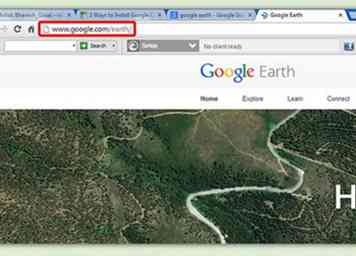 2 Visitez le site Web de Google Earth. Vous pouvez télécharger gratuitement Google Earth sur le site Web de Google. Lorsque vous visitez le site Web de Google Earth, vous recevez le message "Hello, Earth" ainsi qu'une image aléatoire de Google Maps.
2 Visitez le site Web de Google Earth. Vous pouvez télécharger gratuitement Google Earth sur le site Web de Google. Lorsque vous visitez le site Web de Google Earth, vous recevez le message "Hello, Earth" ainsi qu'une image aléatoire de Google Maps. 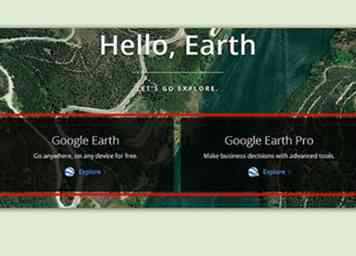 3 Cliquez sur le lien "Google Earth". Au centre de la page, il y aura deux options: Google Earth et Google Earth Pro. Standard Google Earth est gratuit pour tous. La version Pro coûte de l'argent, mais contient plus d'outils pour les spécialistes du marketing et les planificateurs d'entreprise.
3 Cliquez sur le lien "Google Earth". Au centre de la page, il y aura deux options: Google Earth et Google Earth Pro. Standard Google Earth est gratuit pour tous. La version Pro coûte de l'argent, mais contient plus d'outils pour les spécialistes du marketing et les planificateurs d'entreprise.  4 Cliquez sur l'option Desktop. Cela vous mènera à la page "Google Earth for Desktop". Notez que cette version fonctionne également pour les ordinateurs portables; "Desktop" fait référence aux applications de bureau plutôt qu'aux applications basées sur un navigateur.
4 Cliquez sur l'option Desktop. Cela vous mènera à la page "Google Earth for Desktop". Notez que cette version fonctionne également pour les ordinateurs portables; "Desktop" fait référence aux applications de bureau plutôt qu'aux applications basées sur un navigateur.  5 Cliquez sur le bouton "Télécharger Google Earth". Cela se trouve dans le coin inférieur droit du collage sur la page Google Earth pour Desktop.
5 Cliquez sur le bouton "Télécharger Google Earth". Cela se trouve dans le coin inférieur droit du collage sur la page Google Earth pour Desktop. 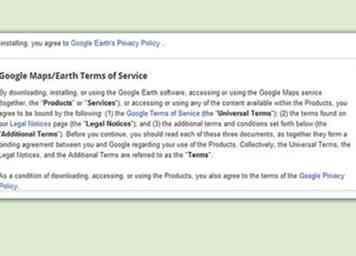 6 Lisez et acceptez les conditions d'utilisation. Avant de pouvoir télécharger, vous devez lire la politique. Le téléchargement du programme signifie que vous acceptez les conditions d'utilisation et la politique de confidentialité.
6 Lisez et acceptez les conditions d'utilisation. Avant de pouvoir télécharger, vous devez lire la politique. Le téléchargement du programme signifie que vous acceptez les conditions d'utilisation et la politique de confidentialité.  7 Cliquez sur "Accepter et télécharger". Le programme d'installation sera téléchargé sur votre ordinateur. Selon les paramètres de votre navigateur, vous devrez peut-être accepter le téléchargement avant de commencer.
7 Cliquez sur "Accepter et télécharger". Le programme d'installation sera téléchargé sur votre ordinateur. Selon les paramètres de votre navigateur, vous devrez peut-être accepter le téléchargement avant de commencer. 
 8 Installez Google Earth. Une fois le téléchargement terminé, installez le programme pour y accéder:
8 Installez Google Earth. Une fois le téléchargement terminé, installez le programme pour y accéder:  9 Commencez à utiliser Google Earth. Une fois que vous l'avez installé, vous pouvez commencer à utiliser Google Earth. Lorsque vous le lancez pour la première fois, une fenêtre contenant des astuces et des guides apparaîtra. N'hésitez pas à les lire ou à plonger.
9 Commencez à utiliser Google Earth. Une fois que vous l'avez installé, vous pouvez commencer à utiliser Google Earth. Lorsque vous le lancez pour la première fois, une fenêtre contenant des astuces et des guides apparaîtra. N'hésitez pas à les lire ou à plonger. 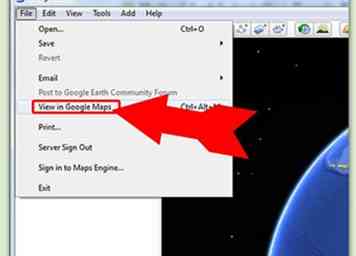 1 Vérifiez que vous répondez aux exigences. Vous pouvez télécharger un plug-in pour votre navigateur qui vous permettra de visualiser le globe de Google Earth dans les pages Web et d'activer la vue de la Terre dans Google Maps. Votre ordinateur doit respecter la configuration système requise pour Google Earth (voir la section précédente) et votre navigateur doit être l'une des versions suivantes ou ultérieures:
1 Vérifiez que vous répondez aux exigences. Vous pouvez télécharger un plug-in pour votre navigateur qui vous permettra de visualiser le globe de Google Earth dans les pages Web et d'activer la vue de la Terre dans Google Maps. Votre ordinateur doit respecter la configuration système requise pour Google Earth (voir la section précédente) et votre navigateur doit être l'une des versions suivantes ou ultérieures: 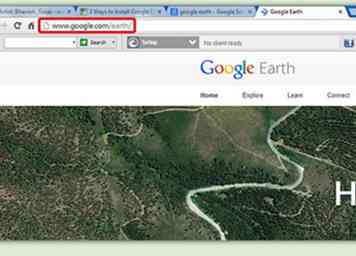 2 Visitez le site Web Google Earth. Vous pouvez télécharger le plug-in Google Earth à partir du site Web de Google. Lorsque vous visitez le site Web de Google Earth, vous recevez le message "Hello, Earth" ainsi qu'une image aléatoire de Google Maps.
2 Visitez le site Web Google Earth. Vous pouvez télécharger le plug-in Google Earth à partir du site Web de Google. Lorsque vous visitez le site Web de Google Earth, vous recevez le message "Hello, Earth" ainsi qu'une image aléatoire de Google Maps. 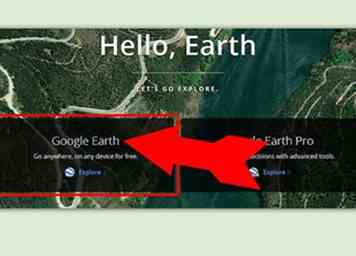 3 Cliquez sur le lien "Google Earth". Au centre de la page, il y aura deux options: Google Earth et Google Earth Pro. Le plugin Google Earth est gratuit pour tous.
3 Cliquez sur le lien "Google Earth". Au centre de la page, il y aura deux options: Google Earth et Google Earth Pro. Le plugin Google Earth est gratuit pour tous.  4 Cliquez sur l'option Web. La page du plug-in Google Earth se charge immédiatement. Google tentera d'installer automatiquement le plug-in. Selon les paramètres de votre navigateur, vous devrez peut-être le confirmer avant qu'il ne se produise.
4 Cliquez sur l'option Web. La page du plug-in Google Earth se charge immédiatement. Google tentera d'installer automatiquement le plug-in. Selon les paramètres de votre navigateur, vous devrez peut-être le confirmer avant qu'il ne se produise. 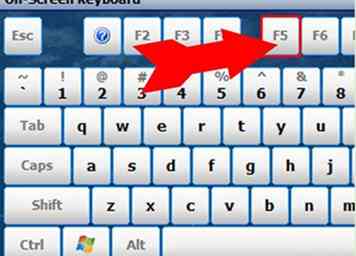 5 Testez le plugin. Une fois le plug-in installé, actualisez la page sur laquelle vous vous trouvez (
5 Testez le plugin. Une fois le plug-in installé, actualisez la page sur laquelle vous vous trouvez (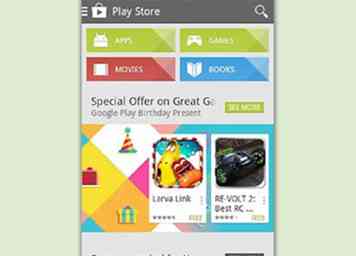 1 Ouvrez l'app store de votre appareil. Google Earth est disponible gratuitement pour les appareils Android et iOS. Vous pouvez utiliser Google Earth sur les téléphones et les tablettes.
1 Ouvrez l'app store de votre appareil. Google Earth est disponible gratuitement pour les appareils Android et iOS. Vous pouvez utiliser Google Earth sur les téléphones et les tablettes. 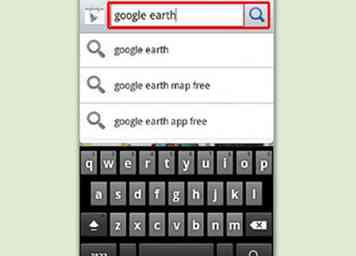 2 Recherchez l'application Google Earth. Assurez-vous de télécharger l'application gratuite publiée par Google Inc.
2 Recherchez l'application Google Earth. Assurez-vous de télécharger l'application gratuite publiée par Google Inc.  3 Installez l'application. Sur Android, appuyez sur le bouton Installer pour commencer à télécharger l'application. Sur les appareils iOS, appuyez sur le bouton Gratuit, puis sur le bouton Installer qui apparaît. Vous devrez peut-être entrer le mot de passe de votre compte.
3 Installez l'application. Sur Android, appuyez sur le bouton Installer pour commencer à télécharger l'application. Sur les appareils iOS, appuyez sur le bouton Gratuit, puis sur le bouton Installer qui apparaît. Vous devrez peut-être entrer le mot de passe de votre compte.  4 Ouvrez l'application. Une fois installée, l'application devrait apparaître sur votre écran d'accueil ou dans votre tiroir d'applications. Appuyez sur l'icône des applications pour l'ouvrir et commencer à utiliser Google Earth. Il est recommandé de suivre d'abord le didacticiel rapide pour vous familiariser avec vos doigts pour naviguer dans le monde.
4 Ouvrez l'application. Une fois installée, l'application devrait apparaître sur votre écran d'accueil ou dans votre tiroir d'applications. Appuyez sur l'icône des applications pour l'ouvrir et commencer à utiliser Google Earth. Il est recommandé de suivre d'abord le didacticiel rapide pour vous familiariser avec vos doigts pour naviguer dans le monde.